بررسی مشکلات سرفیس های مایکروسافت به همراه راه حل

سرفیسهای مایکروسافت از سیستم عامل ویندوز بهره میبرند وبا توجه به این موضوع طرفداران خاص خود را دارند. این تبلتها نیز مانند سایر تبلتها در برندها و سیستمعاملهای دیگر، دچار اختلالاتی میشوند. اما چگونه میتوان علت مشکلات موجود در سرفیسهای مایکروسافت را بررسی و آن را رفع کرد؟ در مقاله « بررسی مشکلات سرفیسهای مایکروسافت به همراه راه حل» از آچارباز، به صورت اختصاصی به این موضوع پرداخته و روش رفع مشکلات متداول سرفیسهای مایکروسافت وهمچنین نکات مهم در نگهداری از آنها را به شما را به شما آموزش میدهیم.
آنچه در این مقاله میخوانید:
- کاربرد سرفیس پرو
- معایب سرفیس
- سرفیس بوک یا سرفیس لپ تاپ
- نکات مهم در نگهداری سرفیس
- علت داغ شدن سرفیس پرو ۴ و سرفیس پرو ۳ چیست؟
- آنتی ویروس برای سرفیس
- شارژ سرفیس با پاوربانک
- شارژ نشدن سرفیس
- عمر باتری سرفیس
- مشکل تاچ اسکرین سرفیس
- مشکل پرش تصویر سرفیس
- زرد شدن صفحه سرفیس
- تنظیمات کیبورد سرفیس، نشناختن کیبورد سرفیس
- چرا قلم سرفیس کار نمیکند؟
- مشکل اتصال سرفیس (surface pro) به پروژکتور، مانیتور یا تلویزیون
- چرا سرفیس به وای فای وصل نمی شود؟
- رفع مشکل کند شدن سرفیس
- درایورهای خود را پاک سازی کنید!
- آپدیت نشدن ویندوز سرفیس
- مشکل عدم دریافت ایمیل در سرفیس
- از کار افتادن وان درایو روی سرفیس
کاربرد سرفیس پرو
سرفیسها را میتوان آخرین و قدرتمندترین نسل کامپیوترها دانست زیرا که هم قابلیتهای تبلت و هم لپ تاپ را به شما ارائه میکنند. تبلتهای سرفیس مایکروسافت برای تمام افرادی که مدت زیادی از سیستم استفاده میکنند، مجبور به حمل و جابجایی مداوم لپ تاپ با خود هستند، طراحان و گرافیستها، دانش آموزان، دانشجویان و … به دلیل داشتن قابلیتهای زیر کاربرد دارند:
- صفحه نمایش با کیفیت،
- بدنه تمام فلزی و مقاوم
- قلم حرفهای
- وزن سبک،
- پشتیبانی از سیستم عامل ویندوز،
- شارژ دهی باتری قوی و امکان استفاده مداوم از آن تا 17 ساعت
- و…

در واقع تجربه استفاده از تبلتهای سرفیس مایکروسافت در هر شغلی و در هرسنی، برای شما جذاب خواهد بود.
معایب سرفیس
سرفیسها نیز با تمام جذابیتها و قابلیتهای خود، معایبی دارند. از جمله این معایب میتوان به موارد زیر اشاره کرد:
- نبود نمایندگی مایکروسافت برای تعمیر سرفیسها در کشور
- قیمت بالای تبلتهای سرفیس
- قیمت بالای لوازم جانبی تبلت و پرداخت هزینه سنگین برای خرید قلم و کیبورد و …
سرفیس بوک یا سرفیس لپ تاپ
اگر بین خرید سرفیس بوک و یا لپ تاپ در شک هستید جدول زیر به شما کمک شایانی در رفع مشکل خواهد کرد:
| معیار مقایسه | سرفیس بوک | سرفیس لپ تاپ |
|---|---|---|
| قیمت | ارزان ترین مدل سرفیس بوک 2 بالغ بر 1،499 دلار | رزان ترین مدل سرفیس لپ تاپ در حدود 999 دلار |
| وزن | در حالت بسته سنگین، بدون لوازم جانبی سبک | سنگین |
| مشخصات فنی | پردازنده نسل 7 و 8 “Kaby Lake” و “Coffee Lake” | پردازندههای Core i5 تا اینتل Core i7s |
| رنگ | رنگ پلاتینیومی | بنفش، پلاتینیومی، آبی لاجوردی و طلایی |
| طراحی | بدنه تمام منیزیومی | بدنه آلکانتارا |
| قابلیتها | استفاده هم به عنوان تبلت هم لپ تاپ، قلم حرفهای | فقط به عنوان لپ تاپ |
نکات مهم در نگهداری سرفیس
از آنجایی که برای سرفیس مایکروسافت خود، بهای زیادی پرداختهاید و این دستگاه میتواند عصای دست شما در پیشبرد کارهایتان باشد، بهتر است برای افزایش عمر گجت هوشمند خود و استفاده بهتر از آن، با نکات مهم در نگهداری سرفیس، آشنا باشید. از جمله این نکات عبارتند از:
- استفاده از آنتی ویروس و عدم دانلود فایلها از منابع نامعتبر: فراموش نکنید که علاوه بر نصب آنتی ویروس، باید خودتان نیز از تبلت سرفیس خود محافظت کرده و هنگام اتصال فلش، دانلود فایل و … به پاک و معتبر بودن منابع، توجه کنید.
- بروزرسانی مرتب سیستم عامل پس از هر ارائه: از آنجایی که ویندوز اصل روی اکثر سرفیسها نصب است با توجه به سریال تبلت خود میتوانید آخرین آپدیتها را از مایکروسافت دریافت و با این کار، از بروز بسیاری از مشکلات نرم افزاری، جلوگیری کنید.

- غیر فعال کردن نرم افزارها و تسکهای اضافه سیستم: برای جلوگیری از داغ شدن تبلت سرفیس خود، توصیه میشود، برنامههایی را که پس از شروع به کار تبلت در منو start فعال میشوند را غیرفعال کنید. در این راستا از task manager > more details > end task و از تب start up، انتخاب برنامه و disable کردن آن، اقدام کنید.
- آپدیت درایورها: پس از آپدیت سیستم عامل، آپدیت درایورها را فراموش نکنید، گاهی آپدیت نبودن درایورها، مشکلاتی در اتصال لوازم جانبی مانند کیبورد، قلم و… به تبلت شما را به دنبال دارد.
علت داغ شدن سرفیس پرو 4 و سرفیس پرو 3 چیست؟
علت داغ شدن سرفیس پرو 4 و سرفیس پرو 3 توسط مایکروسافت، پشتیبانی این تبتها از پردازنده Core i7 اعلام شد و این مشکل از عدم توانایی خنک شدن کافی تبلت توسط فنهای آن، هنگام اجرای برنامههای مختلف ناشی میشود. اگر در تبلت سرفیس خود با این مشکل روبرو هستید، برای رفع آن:
- سیستم عامل تبلت خود را بروزرسانی کنید.
- از اجرای همزمان چند برنامه در تبلت بپرهیزید.
- از وجود فضای کافی جهت پردازش در تبلت خود اطمینان حاصل کنید.
آنتی ویروس برای سرفیس
استفاده از آنتی ویروس برای محافظت از هر سیستمی توصیه میشود، به خصوص اگر شما تبادل داده زیادی در سطح اینترنت و یا شبکه دارید. اما فراموش نکنید که هیچ آنتی ویروسی قوی تر از نظارت شما نیست و استفاده از آنتی ویروس موجب نمیشود که به راحتی از منابع نامعتبر برای دانلود فایل، استفاده کنید و یا هر فلش و یا گجت حاوی اطلاعاتی را به سیستم متصل کنید. با این حال از جمله آنتی ویروسهای تایید شده برای استفاده و نصب در سرفیسها، به موارد زیر میتوان اشاره کرد:
- Windows Defender Security Center
- Kaspersky Total Security
- Bitdefender Antivirus Plus
- McAfee AntiVirus Plus
- Norton Security Standard
شارژ سرفیس با پاوربانک
پورت شارژ سرفیسها به صورت اختصای ایجاد شده است. در همین راستا، پاوربانکهای کمی قادر به شارژ این تبلت سرفیس شما خواهند بود. اما نگران نباشید با وجود عدم تلاش مایکروسافت جهت ارائه پاوربانکی مناسب جهت شارژ تبلتهای خود، شرکتهای دیگر در این زمینه دست به کار شده و پاوربانکهایی را برای استفاده در این تبلتها تولید و به بازار عرضه کردهاند. این پاوربانکها از نوعی کابل اختصاصی قابل تبدیل به پورت سروفیسها ایجاد شدهاند.

شارژ نشدن سرفیس
اگر تبلت سرفیس مایکروسافت شما شارژ نمیشود، قبل از هر کاری مطمئن شوید که پریز، آداپتور و کابل شارژ سالم باشند. سپس:
- تمام اتصالات به تبلت سرفیس خود (Surface Connect) را جدا و پورتها را تمیز، مجدد امتحان کنید.
- توجه کنید که منبع تغذیه توان کافی برای شارژ را تامین کند. اگر از پاوربانک برای شارژ استفاده میکنید، بررسی کنید که میزان توان خروجی آن حداقل 60 وات باشد.
- درایور باتری خود را آپدیت کنید. برای اینکار با نگهداشتن دست روی منو start و یا راست کلیک روی آن، انتخاب Device Manager ، گزینه battryرا باز کرده و روی گزینه Microsoft ACPI-Compliant Control Method Battery راست کلیک و Uninstall را انتخاب کنید. سپس برای نصب دوباره درایور باتری: از منوی بالای Device Manager، گزینه Action را انتخاب و Scan for hardware changes را انتخاب کنید.

اغلب پس از آپدیت درایور مشکل رفع میشود، اما در صورت عدم رفع لازم است تبلت سرفیس شما توسط یک کارشناس تعمیر تبلت و موبایل در محل بررسی و عیب یابی شود.
عمر باتری سرفیس
باتریهای لیتیوم یونی در تمامی دستگاهها دارای عمر محدودی هستند و پس از مدتیی لازم است آنها را تعویض و یا تعمیر کنید. برای بررسی عمر باتری سرفیس خود کافیشت مراحل زیر را طی کنید:
- کلید ویندوز و R را به صورت همزمان نگه داشته و CMD را تایپ و جستجو کنید.
- در صفحه باز شده عبارت powercfg /batteryreport را وارد و اینتر را بزنید.
- سیستم به شما یا یک گزارش از باتری را نشان میدهد و یا مسیر دست یابی به آن را به شما میگوید.
- در گزارش دریافتی به میزان نوشته شده در مقابل فیلد Cycle Count توجه کنید.
- اعداد بین ۳۰۰ تا ۵۰۰ نشان دهنده سلامت 100 درصد باتری
- اعداد بین ۱۵۰۰ تا ۱۲۰۰ نشان دهنده سلامت 50 درصد باتری
- اعداد بین ۲۵۰۰ تا ۱۲۰۰ نشان دهنده سلامت 25 درصد باتری
- اعداد بین ۴۷۰۰ تا ۳۷۵۰ نشان دهنده سلامت 10 درصد باتری بوده و لازم است جهت تعمیر باتری تبلت سرفیس خود اقدام کنید.
مشکل تاچ اسکرین سرفیس
مشکلات مربوط به تاچ اسکرین سرفیس، اگر ناشی از ورود آسیب فیزیکی به تبلت نباشد، میتواند ریشه در آپدیت نبودن درایورها داشته باشد. برای رفع مشکل مشکل تاچ سرفیس، مراحل زیر را طی کنید.
- روی منوی Start راست کلیک کنید.
- از بین گزینههای موجود Device Manager را انتخاب کنید.
- گزینه expand Human Interface Devices را پیدا و روی آن ضربه بزنید.
- گزینه Surface TouchScreen Device را و سپس گزینه Uninstall Device را از منوی باز شده انتخاب کنید.
- حال روی HID-compliant touch screen راست کلیک کرده و گزینه Uninstall Device را انتخاب کنید.
- با طی کردن مراححل بالا، درایور تاچ اسکرین سرفیس، پاک خواهد شد. برای نصب دوباره درایور:
- رویAction از لیست کلیک کنید.
- گزینه Scan for hardware changes را انتخاب کنید.
- پس از اتمام فرآیند لازم است جهت رفع مشکل سرفیس خود، دستگاه را ریستارت کنید.
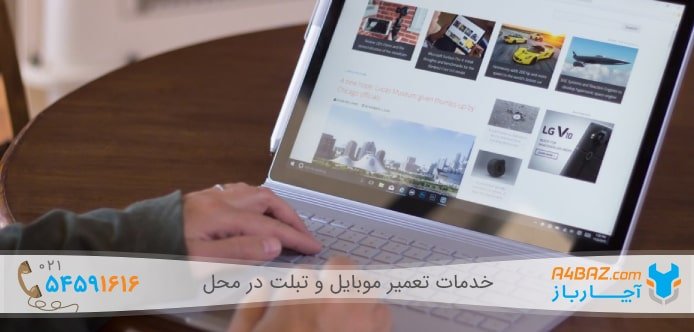
اگر با آپدیت درایور مشکل تاچ اسکرین شما رفع نشد، اقدام به کالیبره کردن صفحه نمایش کنید. کافیست.
- Calibrate را جستجو و گزینه Calibrate the screen for pen or touch option را انتخاب کنید.
- در پنجره ablet PC Settings باز شده روی دکمه Reset کلیک کنید.
اگر با موارد گفته شده مشکل شما رفع نشد، لازم است تاچ اسکرین از نظر سخت افزاری، مورد بررسی قرار گیرد.
مشکل پرش تصویر سرفیس
مشکل پرش تصویر (ghost touch) سرفیس، از خرابی IC صفحه نمایش یا همان ال سی دی تبلتهای سرفیس ناشی میشود. پس از گرم شدن تبلتها هنگام پردازش عملیات پس از مدتی این آی سی خراب شده و در صورت بیتوجهی به آن خرابی کلی ال سی دی را به دنبال خواهد داشت. بنابراین لازم است به محض مشاهده این مورد، هرچه سریعتر جهت تعمیر و بررسی فنی سیستم خود، با مراکزی که به صورت تخصصی اقدام به تعمیر تبلتهای سرفیس میکنند، تماس بگیرید. آچارباز یکی از این مراکز است که سابقه خوبی در تعمیرات موبایل و تبلت داشته و خدمات خود را با ضمانت ارائه میکند.

زرد شدن صفحه سرفیس
- دلیل زرد و یا کمرنگ شدن نور صفحه سرفیس، میتواند فعال بودن Adaptive Brightness باشد.
- ابتدا از طریق آیکن نوتیفیکیشنی که در پایین سمت راست، کنار زمان واقع شده است، نور صفحه را تغییر دهید.
- اگر مشکل رفع نشد، از همین قسمت، آیکن چرخ دنده و یا همانAll Settings را انتخاب کنید.
- در پنجره باز شده با کلیک روی گزینه System، صفحهDisplay را خواهید دید.
- مطمئن شوید که گزینه Change brightness automatically when lighting changes در این صفحه غیر فعال باشد.
- با غیرفعال کردن این گزینه مشکل رفع میشود، اما در صورت عدم رفع درایور نمایشگر خود را از مسیر Start > Device Manager > راست کلیک روی Display adapters > Uninstall Device و سپس از منوی بالا Action > Scan for hardware changes و در نهایت ری استارت تبلت سرفیس خود، آپدیت کنید.
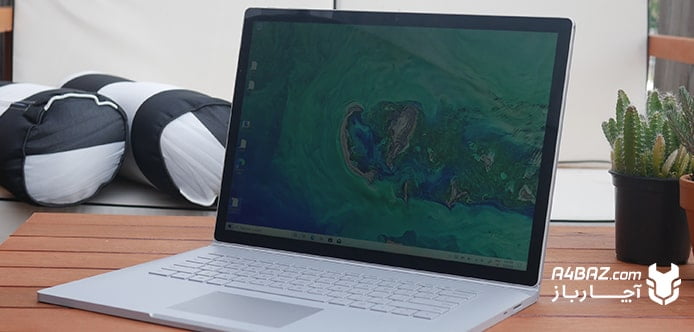
- اگر با اجرای تمام موارد بالا مشکل رفع نشد، لازم است اقدام به آپدیت سیستم عامل خود کنید و یا با یک کارشناس تعمیر موبایل و تبلت جهت بررسی مشکل تبلت سرفیس خود تماس بگیرد.
تنظیمات کیبورد سرفیس، نشناختن کیبورد سرفیس
مشکل نشناختن کیبورد سرفیس از جمله مشکلاتی است که ممکن است در طی دوره استفاده از تبلت سرفیس خود با آن مواجه شوید. اما پس از مشاهده این مشکل، نگران نشوید. مشکل نشناختن کیبورد سرفیس و یا کار نکردن برخی از کلیدهای آن، به سادگی با آپدیت سیستن عامل و یا درایور کیبورد، حل میشود. برای آپدیت سیستم عامل خود:
- واردSettings شده و گزینه Updates & Security را انتخاب کنید.
- از بین گزینههای منوی سمت چپ، گزینه Windows Update را انتخاب کنید.
- دکمه Check For Updates را بزنید و سپس آپدیتهای جدید را نصب کنبد.
- توجه کنید که پس از آپدیت، سیستم شما ریستارت خواهد شد.
- درصورتی که با آپدیت سیستم عامل مشکل کیبورد رفع نشد، درایور آن را پاک و دوباره نصب کنید.
- البته اختلال در اتصال کیبورد به تبلت و یا خرابی آن نیز میتواند دلیل این مشکل باشد.
چرا قلم سرفیس کار نمیکند؟
همانطور که پیشتر نیز اشاره شد، قلم سرفیس از قابلیتهای فوق العاده تبلتهای سرفیساست و اگر شما یک طراح باشید، این قلم عصای دست شما خواهد بود. اما چرا قلم سرفیس کار نمیکند؟ برای پاسخ به این سوال:
- ابتدا مطمئن شوید که قلم سرفیس شما باتری دارد.
- دکمه روی درپوش قلم را پنج تا هفت ثانیه فشار دهید.
- اگر چراغ قلم شما شروع به چشمک زدن کرد، به این معنی است که قلم شما با تبلت سرفیستان جفت نشده.

- برای اتصال قلم به تبلت سرفیس، از مسیرStart > Settings > Devices > Bluetooth & other devices > Add Bluetooth > Surface Pen اقدام به جفت کردن قلم با تبلت سرفیس کنید.
- اگر مشکل رفع نشد، تبلت را ریستارت کنید.
- اگر همچنان قلم سرفیس کار نمیکند، لازم است سیستم از نظر فنی بررسی شود.
مشکل اتصال سرفیس (surface pro) به پروژکتور، مانیتور یا تلویزیون
تبلت سرفیس پرو دارای خروجی Mini DisplayPort است در همین راستا برای اتصال آن به پروژکتور، مانیتور یا تلویزیون نیاز به یک مبدل دارید. این مبدل Mini DisplayPort / USB-C را میتوانید، از تمامی مراکزی که لوازم جانبی موبایل و تبلت میفروشند، تهیه کنید. اما اگر پس از اتصال با مشکل مواجه شدید، موارد زیر را امتحان کنید:
- از اتصال درست کابل به هر دو درگاه مطمئن شوید.
- صحت کابل و مبدل را بررسی کنید.
- تبلت سرفیس خود را ریستارت کنید.
چرا سرفیس به وای فای وصل نمی شود؟
مشکل عدم اتصال تبلت به وای فای در تبلتهای سرفیس از مشکلاتی است که میتواند برای شما که از تبلت خود برای انجام کارهایی که نیاز به قرار گرفتن در شبکه اینترنت دارند، استفاده میکنید، دردسر ساز شود. اما چگونه میتوانید این مشکل تبلت سرفیس را رفع کنید؟ برای رفع مشکل، بررسی و انجام موارد زیر توصیه میشود:
- روی آیکن که در کنار ساعت سیستم قرار دارد، کلیک کرده و نام نقطه اتصال و یا همان وای فای خود را انتخاب کنید.
- مطمئن شوید که اطلاعات ورود را درست وارد میکنید و وای فای شما دارای حجم اینترنت است.
- یکبار وای فای را خاموش و دوباره روشن کنید.
- روی نام وای فای کلیک و آن را غیرفعال و دوباره فعال کنید. در این زمان یکبار forget را بزنید و دوباره اطلاعات ورود را وارد کنید.
- روی آیکن وای فای کلیک راست و Troubleshoot problemsرا انتخاب و مراحل را برای یافتن مشکل طی کنید.
- درایور وای فای را پاک و دوباره نصب کنید.
- Device Manager را جستجو کنید.
- از بین گزینههای این صفحه Network adapters را انتخاب کنید.
- روی Wi-Fi controller راست کلیک کرده وUninstall را بزنید.
- سپس از نوار بالا Action را انتخاب و Scan for hardware changes را انجام داده و دستگاه را ریستارت کنید.

- گاهی ممکن است مشکل عدم اتصال به وای فای از اختلالات موجود در سخت افزار، ناشی شود که در اینصورت لازم است صحت قطعه وای فای دستگاه، بررسی شود.
رفع مشکل کند شدن سرفیس
اگر با کند شدن سرفیس خود دست و پنجه نرم میکنید، اجرای موارد زیر، میتواند برای شما راهگشا باشد:
- یکبار سیستم را ریستارت کنید.
- در صورتی که پس از ریستارت، سیستم همچنان کند بود، روی منوری Start راست کلیک کنید.
- سپس گزینه Task Manager را انتخاب کنید.
- در پنجره باز شده روی More Details کلیک کنید.
- مطمئن شوید که گوگل کروم شما، زیاد پردازنده را درگیر نکرده باشد. این مورد را میتوانید در ستون CPU و Memory چک کنید.
- اگر به کروم نیاز ندارید، آن را ببندید.
درایورهای خود را پاک سازی کنید!
پاک کردن درایورها یکی از مواردی است که کمک شایانی به شما در رفع مشکل کند شدن سرفیس خود خواهد کرد. کافیست:
- پوشه File Explorer را جستجو کنید.
- وارد This PC شوید.
- روی درایورهای خود راست کلیک کنید.
- گزینهProperties را بزنید.
- در پنجره باز شده Disk Cleanup را انتخاب کنید.
- حال میتوانید از بین گزینههای موجود، مواردی که میخواهید پاک کنید را انتخاب و حذف کنید.
- توجه کنید که با انتخاب گزینه Downloads تمامی موارد داخل آن حذف خواهد شد.

آپدیت نشدن ویندوز سرفیس
مشکل آپدیت نشدن ویندوز سرفیس، یکی دیگر از مشکلات متداول در تبلتهای سرفیس است که میتواند برای شما نیز پیش آمده باشد. آپدیت نشدن سرفیس اغلب مشکل بزرگی نیست و با چند راهکار میتوان آن را رفع کرد. فقط قبل از اقدام به آپدیت سیستم عامل:
- یکبار سیستم خود را خاموش و روشن کنید تا مطمئن شوید برنامه دیگری در حال آپدیت و یا اجرا نباشد.
- روی آیکن نوتیفیکشن در نوار پایین سمت راست کلیک کنید.
- گزینه All Settings را انتخاب کنید.
- از بین گزینههای موجود در صفحه باز شده رویUpdate & Security کلیک کنید.
- در منوی کناری صفحه باز شده Troubleshoot را انتخاب کنید.
- گزینه Additional Troubleshooters را انتخاب کنید.
- در انتها گزینه Windows Update را بزنید.
- اگر Additional Troubleshooters را ندارید کمی به سمت پایین اسکرل کنید، ممکن است گزینه Windows Update را در صفحهTroubleshoot ببینید.

- مطمئن شوید که آنتی ویروس شما غیر فعال است.
- بررسی کنید که انرژی کافی برای انجام آپدیت را دارید، در این زمان، باتری باید حداقل 40 تا 50 درصد شارژ داشته باشد.
- درایورهای مختلف از آپدیت سیستم عامل جلوگیری میکنند.
- دیوایسهای زیادی به تبلت مایکروسافت شما متصل شده است.
- فضای کافی در تبلت شما وجود ندارد.
- اتصال اینترنت ضعیف و یا دچار قطعی است.
- و …
مشکل عدم دریافت ایمیل در سرفیس
یکی از مشکلاتی کهه در تبلتهای سرفیس ممکن است با آن روبرو شوید مشکل عدم ارسال و دریافت ایمیل است. این مشکل اغلب در اکانتهایی که دارای تایید دو مرحلهای هستند، ایجاد میشود. برای رفع آن باید یک پسورد یونیک بر پایه این اپ ایجاد کنید. اگر مشکل با مورد ذکر شده رفع نشد، مطمئن شوید که :
- دستگاه شما به اینترنت متصل شده و اینترنت شما دارای حجم باشد.
- آنتی ویروس و یا فایروال باعث بلاک شدن ارتباطات نمیشود.
- اتصال با سرور امکان پذیر است.
- در ایمیل اکانت خود، روی settings کلیک کنید.
- در منوی باز شده Manage Accounts را انتخاب کنید.
- اکانت ایمیل را انتخاب و روی Change mailbox sync settings کلیک کنید.
- چک کنید که گزینه Email option فعال باشد.
- در همین قسمت میتوانیدCalendar وContacts را هم فعال کنید.
- در نهایت برای ذخیره تنظیمات اعمال شده Done را بزنید.
- اگر مشکل همچنان رفع نشد، ایمیل خود را ریمو و دوباره اضافه کنید.
- مطمئن شوید تنظیمات ایمیل را به درستی انجام داده و ایمیل به سرور متصل باشد، در یان راستا از ایمیل اتوماتیک جهت تست استفاده و ارسال و دریافت پیام را بررسی کنید.

گاهی مشکل عدم دریافت ایمیل در سرفیس، از خود اپ نیز میتواند باشد، که در اینجا لازم است اپلیکیشن ایمیل خود را تعمیر کنید:
- Apps and Features را سرچ کنید.
- Mail and Calendar را پیدا کنید.
- روی گزینه Advanced Options کلیک کنید.
- در صفحه باز شده گزینه Reset or Uninstall را بزیند.
- با لغو نصب برنامه، برنامه شما پاک میشود. یکبار سیستم خود را ریستارت کنید و سپس دوباره برنامه مدیریت ایمیل خود را دانلود و نصب کنید.
از کار افتادن وان درایو روی سرفیس
در هنگام ایجاد مشکل از کار افتادن وان درایو روی سرفیس، موارد زیادی میتوانند دخیل باشند. از جمله این موارد:
- محدود شدن پهنای باند: برای رفع آن، نامحدود بودن تنظیمات آن را از مسیر Settings > Network & Internet > Upload and Download چک کنید.
- بلاک شدن وان درایو به دلیل فعال بودن فایروال و یا آنتی ویروس
- پر شدن فضای ابری: موارد اضافی را پاک کنید.
- مشکلات مایکروسافت
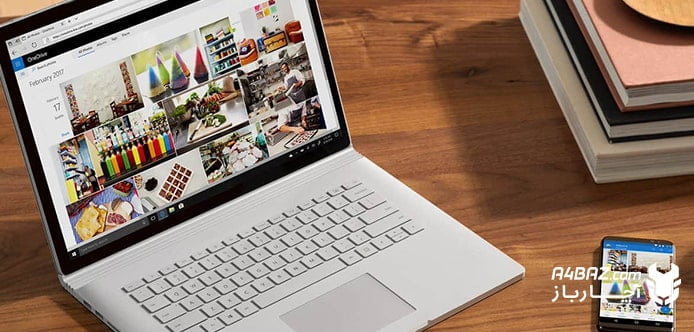
اما جهت رفع مشکل از کار افتادن وان درایو روی سرفیس خود، چه کاری باید انجام دهید؟ در این راستا، از دو روش میتوانید استفاده کنید.
روش اول رفع مشکل از کار افتادن وان درایو:
- روی آیکن ابر واقع شده در کنار ساعت کلیک راست کنید.
- چک کنید که همگام سازی pause نشده باشد.
- سپس از بین گزینههای موجود Settings را انتخاب کنید.
- در تب Account باز شده، روی Choose folders کلیک کنید.
- مطمئن شوید که پوشه درستی را برای همگام سازی انتخاب کردهاید.
روش دوم رفع اختلال وان درایو روی سرفیس:
- روی آیکن ابر راست کلیک کنید.
- گزینه Settings را انتخاب کنید.
- پس از نمایش تب Account ، روی لینک Unlink This PC کلیک کنید.
- موارد را برای سینک کردن دوباره وان درایو خود دنبال کنید.
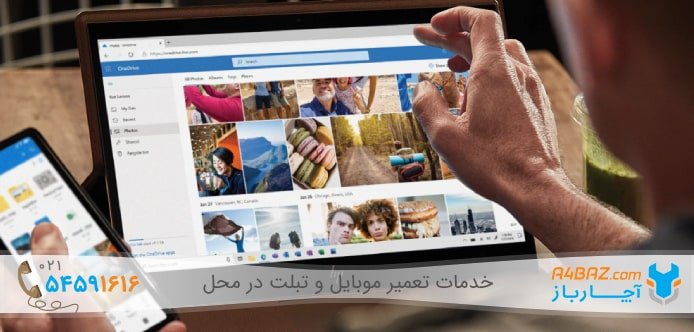
اگر با مشکلی در تبلت سرفیس خود روبرو هستید که در این مقاله به آن اشاره نشده است برای دریافت راهنمایی، کافیست سوال خود را در بخش نظرات مطرح کنید. تا کارشناسان ما در اولین فرصت به سوالات شما پاسخ دهند.




سورفیس پرو هفت دسته دوم خریدم .بعد از مدتی کار کردن معمولی یه صدای بدی میده و دستگاه ری استارت میشه .معمولا زمانی ک دستگاه پشتش داغ میشه .مشکل از فن خنک کننده س یا ویندوز یا ویروس ؟
سلام من سرفیس بوک 2 رو دارم و جدیدا وقتی صفحه لپتاپ را باز و بسته میکنم همش علامت جدا شدن مانیتور از کیبورد را میده
خیلی خیلی خیلی ممنونم مشکلی که ساعت ها باهاش درگیر بودم رو حل کردین
با سلام من لپ تاپ سرفیس ۴ خریدم حدود یک هفته است ولی از پشت لپ تاپ وسط صدای جیز جیز میاد که کم و زیاد میشه علت چیه ؟ و این که شارژش هم زمان اتصال به برق صدای جیز جیز میده.
ممنون میشم راهنمایی کنید.
منم این مشکل رو در surafe چهار دارم .
خ جاها که سر در نیاوردن. یه جا هم رفتم گفت حدود ده میلیون میگیریم صفحه رو عوض میکنیم
با سلام سارای عزیز،
تصویر نداشتن تبلت Surface دلایل مختلفی دارد. باید کارشناس از نزدیک دستگاه را بررسی کند تا نظر قطعی برای رفع مشکل را به شما ارائه دهد. می توانید درخواست خود را از طریق تعمیر تبلت ثبت کنید تا کارشناسان ما راهنمایی های لازم را خدمتتان ارائه کنند.
Surfaceمن روست هیت ولی صفحه تصویر نداره هر چی سرچ کردم نشد
با سلام
تصویر نداشتن تبلت Surface دلایل مختلفی دارد. باید کارشناس از نزدیک دستگاه را بررسی کند تا نظر قطعی برای رفع مشکل را به شما ارائه دهد. می توانید درخواست خود را از طریق تعمیر تبلت ثبت کنید تا کارشناسان ما راهنمایی های لازم را خدمتتان ارائه کنند.
سلام وقت بخیر من surface book 2 دارم نسخه بودن گرافیک وقتی کیبورد نورش بعد چند ثانیه یک صدای خیلی کم حذف میشه صدای مثل چرخیدن فن ولی وقتی یک کلیک میکنم نور کیبورد میاد با همون صدای که گقتم
ممنون میشم راهنمایی کنید .
با سلام
سینای عزیز، نور کیبورد بعد از مدتی کار نکردن به حالت ذخیره نیرو ( power saving ) می رود و جای نگرانی نیست. از قسمت power setting یا keyboard setting قابل تنظیم است.
با سلام و احترام
سرفیس پرو 4 هست که نصف LCD از پایین مات شده و LCD کلا هم پرش داره
میشه راهنمایی بفرمایید.
البته چون مربوط به حوزه ریاست هست، تاکید شده که در محل تعمییر بشه
ممنونم
با سلام
انصاری عزیز، پرش تصویر تبلت Surface دلایل مختلفی دارد. باید کارشناس از نزدیک دستگاه را بررسی کند تا نظر قطعی برای رفع مشکل را به شما ارائه دهد. می توانید درخواست خود را از طریق تعمیر تبلت ثبت کنید تا کارشناسان ما راهنمایی های لازم را خدمتتان ارائه کنند.
سلام وقتتون بخیر . ببخشید من برای وصل کردن انواع وسایل بلوتوثیم ( مثل ایر پاد و سرفیس پن ) به سرفیسم ( مدلش پرو 4 ) مشل دارم . البته پیش از این این مشکل نبوده و به راحتی باهاشون کار میکردم .وسال پیر میشه اما کانکت نمیشه. میشه لطفا راهنمایی بفرمایید
با سلام
سمانه عزیز، این مسئله ممکن است ناشی از ایرادات نرم افزاری و سخت افزاری باشد. اگر وسایل شما (ایرپاد) به دستگاه های دیگر به راحتی وصل میشود و به این سرفیس تنها وصل نمی شود، باید دستگاه را از نظر نرم افزاری و سخت افزاری بررسی کنید. گاهی با آپدیت سیستم عامل یا ریست فکتوری این مسائل برطرف می شود ولی در صورتی که ایراد سخت افزاری باشد باید تعمیرکار از نزدیک دستگاه را بررسی کند. در صورت تمایل برای بررسی دستگاه توسط تعمیرکار میتوانید درخواست تعمیر تبلت خود را در آچارباز ثبت کنید.
سلام
من سوالم در مورد لپ تاب سرفیس بوک 3 هست . ایا دکمه های کیبورد شما هم نور ندارند ؟؟؟ یعنی کلا سرفیس کیبوردش نور نمیده تو شب چطوری باید کار کرد ؟ اگر راهی برای روشن کردن کیبورد هست ممنون میشم بگید
با سلام
علی عزیز، کیبورد های سرفیس نور پس زمینه ندارند. برای استفاده از شب باید نور محیطی داشته باشید یا از LED USB استفاده کنید.
سلام وقت بخیر
من سرفیس بوک ۱ دارم قسمتی از تاچ صفحه کار نمیکنه همه کارا هم گفتین انجام دادم ولی فایده نداشت بنظرتون مشکل ال سی دی هستش یا ic؟
با سلام
محمد عزیز، به نظر مشکل از تاچ دستگاه است.
سلام خسته نباشید کیبورد من لبه ها داره بلد میشه چون جنس کیبورد ها از پارچه Alcantara است و بعد مدتی بلند میشه لبه هاش باید چیکار کنم؟
سلام سرفیس پرو x خریدم نرم افزار روش نصب نمبشه مثلا یک نرم افزار شبیه ساز اندروید میخوام نصب کنم نصب نمیشه لطفا راهنمایی کنید چیکار کنم. با تشکر
سلام یوال من رتجع به مدل ۱۷۶۹ سورفیس پرو قسمت بایوس یا UEFI هست که میخوام بدونم وقتی در حالت محدود وارد بایوس میشم یه علامت شبیه هارد ضربدر خورده درونش هست و وقتی با ولوم پلاس و لمس پاور هم وارد میشم همین علامت گوشه بالا سمت راست صفحه هست که در پایین مشخصات سورفبس سریال و تگ و مولفه های دیگه هست ممنون میشم ضمنا اگر هارد سورفبس پرو مشکل داشته باشه و با بوتیبل مثل اکرونیس بوت کنم و اونجا هارد دیتگاه رو unallocated میزنه با اکتیو کردن و بوت درایو و همچنین پریمری کردن و فرمت اون میشه وبندوز خودش رو روش نصب کرد یا معنیش ترخیص هارده ؟؟؟ با سپاس فراوان از اهمیت و کارشناسی شما عزیزان
درود
امیدوارم کامنت منو تایید کنید!
یا خودتون این مبحث رو ویرایش و موردی که میگم رو اضافه کنید تا برای افراد دیگه هم شاید کارساز باشه و از خرج چند میلونی تعویض تاچ ال سی دی سرفیس پرو3 خلاص بشن.
سرفیس پرو 3 نصف تاچ کار نمیکنه! یعنی تاچ سالمه ولی بعضی جاهاش انگار به لمس پاسخی نمیده. اندازه به خط کش وسط صفحه کار نمیکنه تاچ. و تگ های دیگه!!!
راه های مختلف از اپدیت فریور دستگاه و اپدیت ویندوز و درایور و کالیبره و… جواب نداد.
ولی با لینک زیر و نرم افزار Touch Panel Calibration Tool سونی که با یک سرچ ساده پیدا میشه و 2 مگ هم حجمشه! و لینکش میزارم در عرض 30 ثانیه مشکل بر طرف شد حتی نیاز به ری استارت ویندوز هم نبود!
ظاهرا پنل های سرفیس پرو 3 رو سونی برای مایکروسافت میزنه و این مشکل با نرم افزار کالیبره سونی حل میشه در کمال ناباوری!
برای دانلود نرم افزار عبارت « Touch Panel Calibration Tool (Windows 8.1 64bit, Windows 8 64bit » را جستجو کنید.
نکته 1:
دستور سونی رو حتما بخونید چون گفته بعد دانلود و استخراج فایل ها و اجرای فایل مورد نظر به تاچ دست نزنید تا تموم بشه کارش.
نکته2:
من رو سرفیس پرو 3 که چندین سال پیش خریده بودم و بدون دلیل این اتفاق براش افتاده تست کردم و جواب داد پس مسولیت اجراش با خودتونه. من ریسک کردم بین چند میلیون هزینه تعویض و اجرای این فایل و 30ثانیه ای جواب داد .
نکته3:
نمیدونم این راه برای سایر سرفیس ها هم جواب میده یا نه اونم با مسولیت خودتونه و اصلا نمیدونم. البته این فایل رو روی لپ تاپ لنوو که تاچ نبود هم امتحان کردم ببینم چی میشه که هیچ کاری نکرد انگار نه انگار ولی بازم مسولیت اجراش در هر صورت و روی هر دستگاهی با خودتونه.
اگه جواب گرفتید یه مبلغی صدقه بدید برای نیازمندان.
باسلام
فواد عزیز ممنونیم که تجربیات خود را با ما به اشتراک گذاشتید.